iPhone, iPad 또는 Mac의 iCloud 계정에서 중요한 파일에 액세스하고 필요한 경우 악명 높은 "확인 실패: Apple ID에서 알 수 없는 오류가 발생했습니다" 메시지, 정말 짜증 나는. 그러나 고맙게도 Apple ID의 확인 문제를 해결하기 위해 시도할 수 있는 몇 가지 빠른 수정 사항이 있습니다.
iCloud는 Apple의 편리한 클라우드 스토리지 제품입니다. 이 iCloud 계정을 관리하려면 Apple ID를 만드십시오. Apple은 또한 이 ID를 물리적 장치 및 장치의 디지털 파일과 연결합니다. 따라서 인터넷을 통해 다른 Apple 장치에서 iCloud 콘텐츠에 쉽게 액세스할 수 있습니다. 한 장치에서 콘텐츠를 복사하고 외부 저장 매체를 사용하여 다른 장치로 내보낼 필요가 없습니다.
iCloud 또는 Apple ID에서는 "Apple ID에서 알 수 없는 오류가 발생했습니다" 문제가 나타날 때까지 모든 것이 원활하게 작동합니다. 계정 확인을 계속 시도할 수 있으며 아래 언급된 문제 해결 방법을 시도할 때까지 장치에 이 오류가 지속적으로 표시됩니다.
또한 읽으십시오:Apple ID 연결 오류, 확인 실패. 어떻게 고치는 지
iOS의 Apple ID에서 발생한 알 수 없는 오류를 수정하는 방법
아래에서 Apple ID 확인 문제를 해결하는 문제 해결 방법을 찾으십시오.
1. Apple ID 시스템 상태 확인
Apple ID 서비스 문제로 인한 오류를 볼 수 있습니다. Apple ID를 확인하려고 할 때 서비스가 다운되지 않았는지 확인하십시오. 그냥 방문 Apple 시스템 상태 포털에서 Apple ID 서비스의 상태를 확인하십시오.
또한 읽으십시오:확인 이메일 없이 Apple ID를 생성하거나 업데이트할 수 없습니다.
2. VPN 비활성화
VPN 앱을 사용하여 지역 제한 웹사이트, 앱 등을 우회하거나 가상 사설망을 사용하여 개인 정보를 보호하는 경우 해당 서비스를 일시적으로 비활성화하십시오. VPN 설정은 다음에서 찾을 수 있습니다. 설정 > 일반적인 > VPN 및 장치 관리.
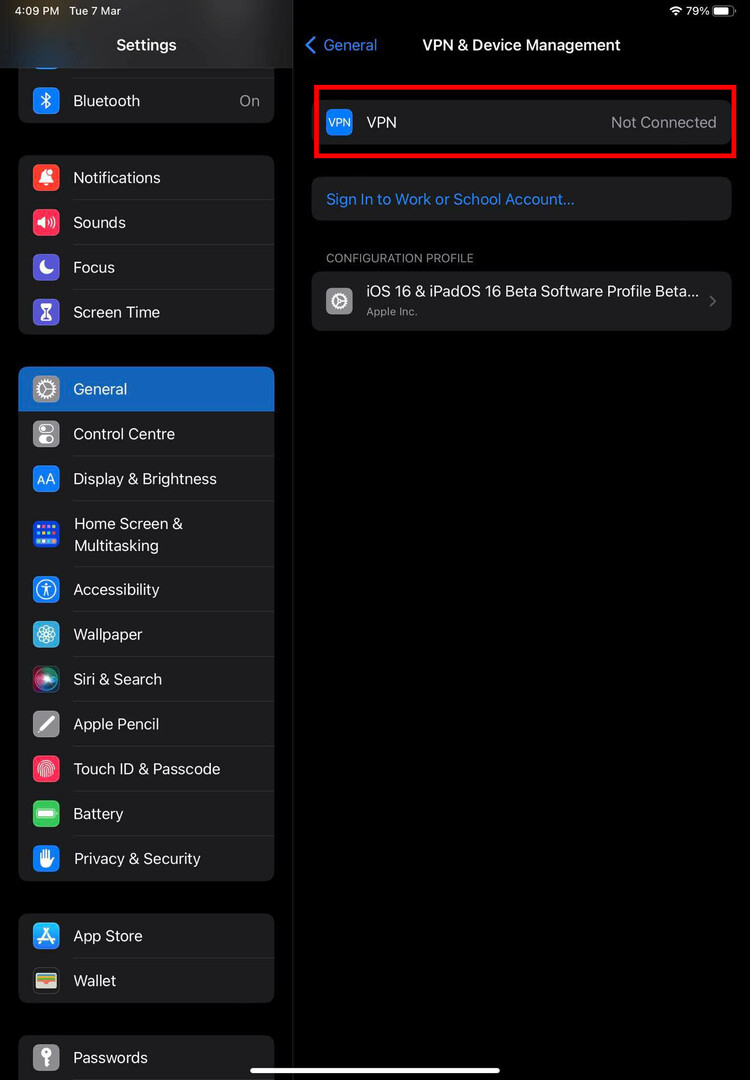
이제 이동 설정 > 애플 아이디 오른쪽 패널에서 Apple ID 연결 장치를 누릅니다. 장치 정보에 액세스할 수 있으면 문제가 해결된 것입니다.
또한 읽으십시오:iOS에서 Google One VPN을 사용하는 방법
3. 강제 종료 설정 앱
설정 앱이 꽤 오랫동안 실행 중이고 이전에 다시 시작하지 않은 경우 잘못된 시스템 캐시로 인해 Apple ID 확인 오류가 발생할 수 있습니다. 다음을 수행하십시오.
- 로 이동 홈 화면 iPhone 또는 iPad의
- 화면 하단의 베젤을 터치한 후 화면 중앙까지 위로 밀어 올리세요.
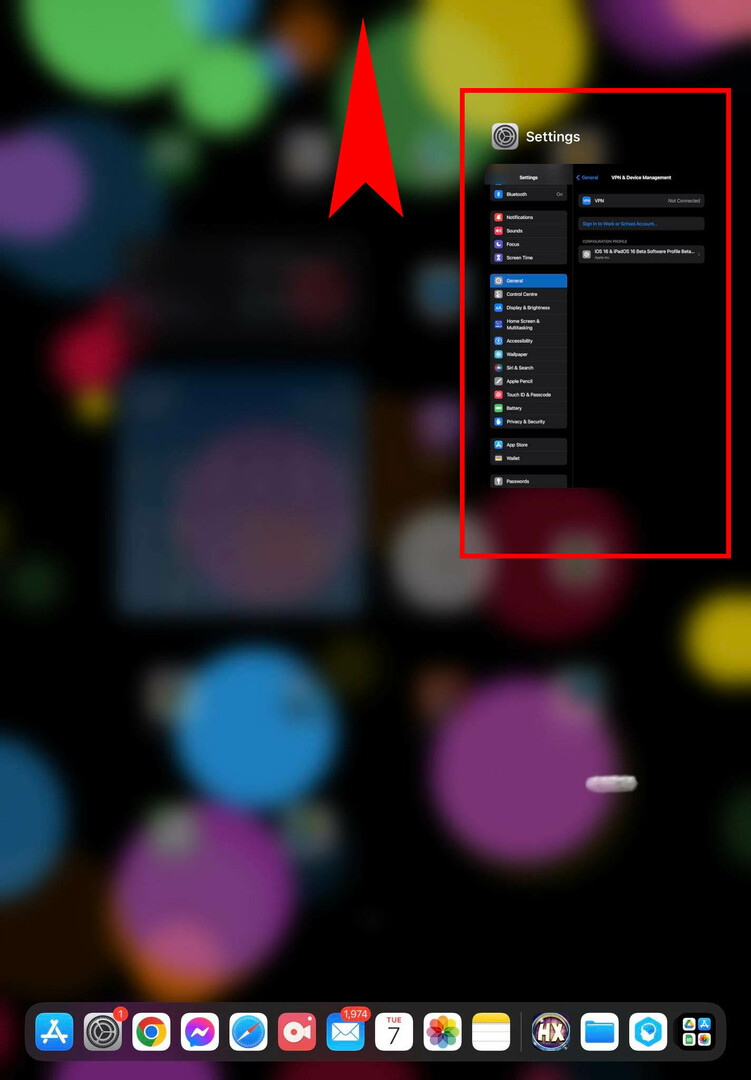
- 그만큼 앱 전환 열려 있는 모든 앱이 표시되는 화면이 나타납니다.
- 거기에서 설정 앱을 찾아 위로 스 와이프하여 앱을 강제 종료하십시오.
- 이제 설정 의 앱 홈 화면 또는 앱서랍.
또한 읽으십시오:iPad: 앱을 닫고 전환하는 방법
4. 장치 시간 또는 시간대 확인 및 수정
수동 날짜, 시간 및 시간대는 Apple 서버와의 Apple ID 동기화 및 확인에 부정적인 영향을 미칠 수 있습니다. 수동 시간 및 시간대의 역할을 배제하려면 다음 단계를 따르십시오.
- 열려 있는 설정 그리고 로 이동 일반적인.
- 이제 선택 날짜 시간 옵션.
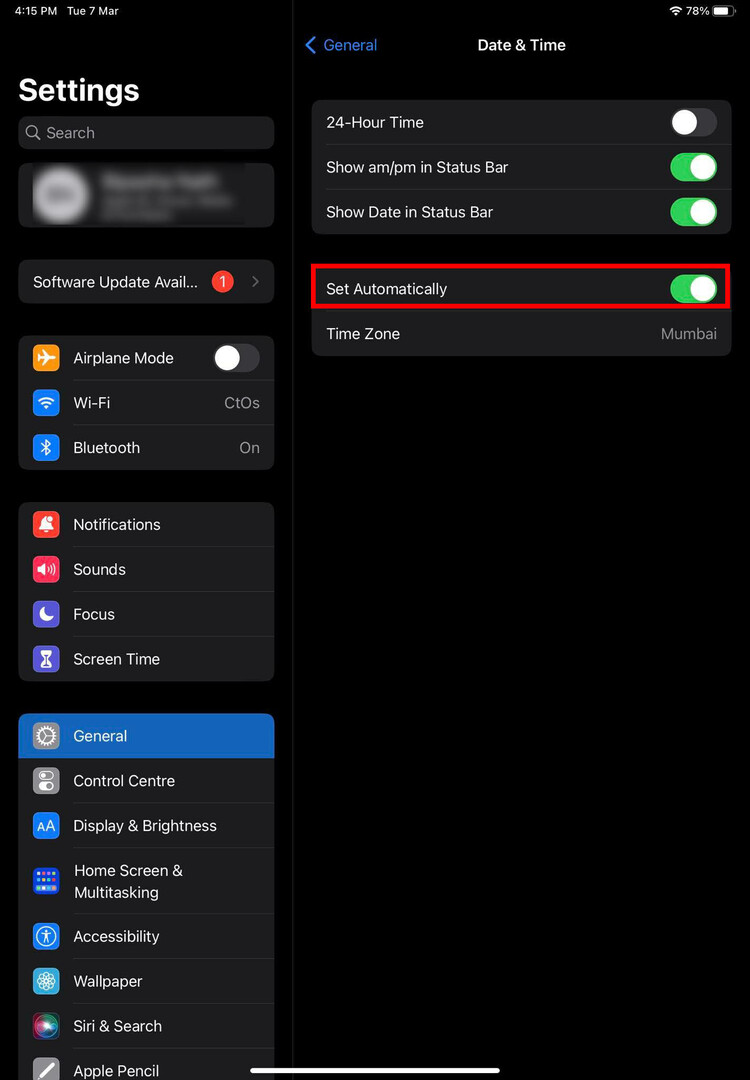
- 에 토글 자동으로 설정 특징.
5. 인터넷 네트워크 변경
결함이 있거나 제한된 연결 네트워크의 개입을 배제하려면 4G 또는 5G를 통해 모바일 인터넷으로 전환하십시오. 옵션이 아닌 경우 Wi-Fi 네트워크를 다음에서 변경하십시오. 설정 > 와이파이 메뉴. 인터넷 연결을 전환한 후 Apple ID를 확인하십시오. 이번에는 작동해야 합니다.
6. 네트워크 설정 재설정
iPhone, iPad Wi-Fi 또는 iPad + Cellular 장치의 네트워크 설정을 재설정하여 Apple ID 문제를 해결할 수도 있습니다. 따라야 할 단계는 다음과 같습니다.
- 열려 있는 설정 탭 일반적인.
- 오른쪽 탐색 패널의 맨 아래로 스크롤하고 선택하십시오. iPhone 전송 또는 재설정.
- 수도꼭지 초기화.
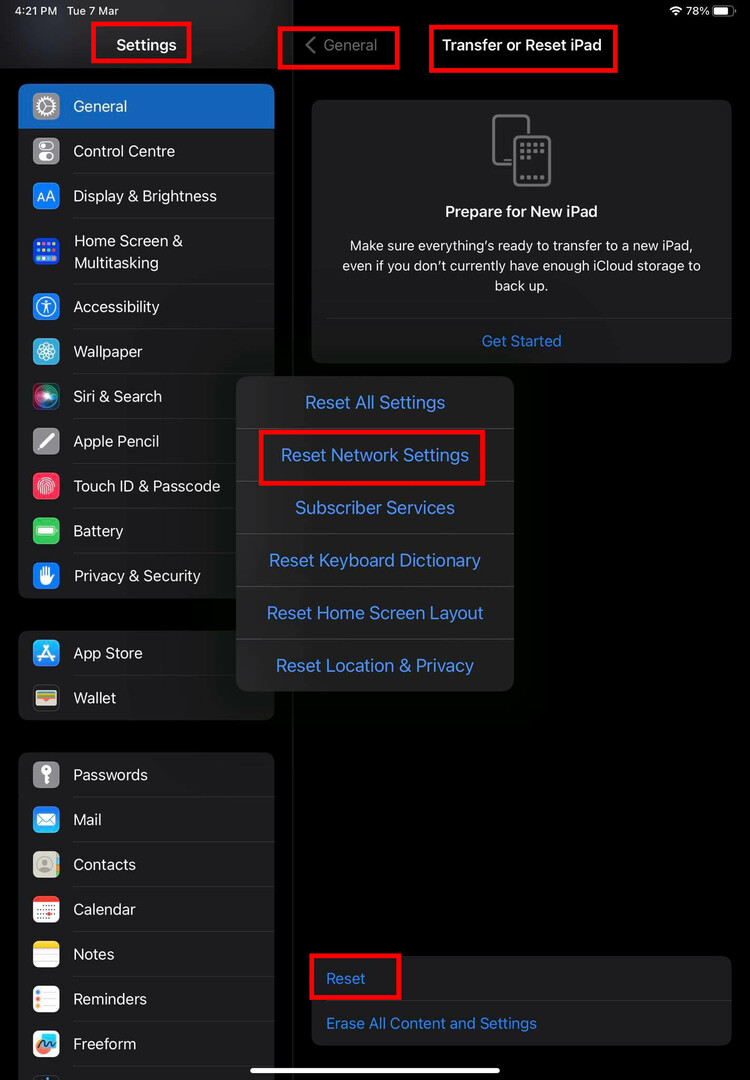
- 이제 선택 네트워크 설정 재설정.
7. 일시적으로 iCloud 백업 비활성화
"확인 실패: Apple ID에서 알 수 없는 오류가 발생했습니다" 알림이 표시되는 경우 동일한 Apple ID를 사용하여 다른 Apple 장치에 액세스하는 경우 첫 번째에서 iCloud 백업을 비활성화하십시오. 장치. 따라야 할 단계는 다음과 같습니다.
- 이동 설정 > 애플 아이디 화면.
- 을 누릅니다 아이클라우드 오른쪽 메뉴의 아이콘.
- 선택 아이클라우드 백업 옵션.
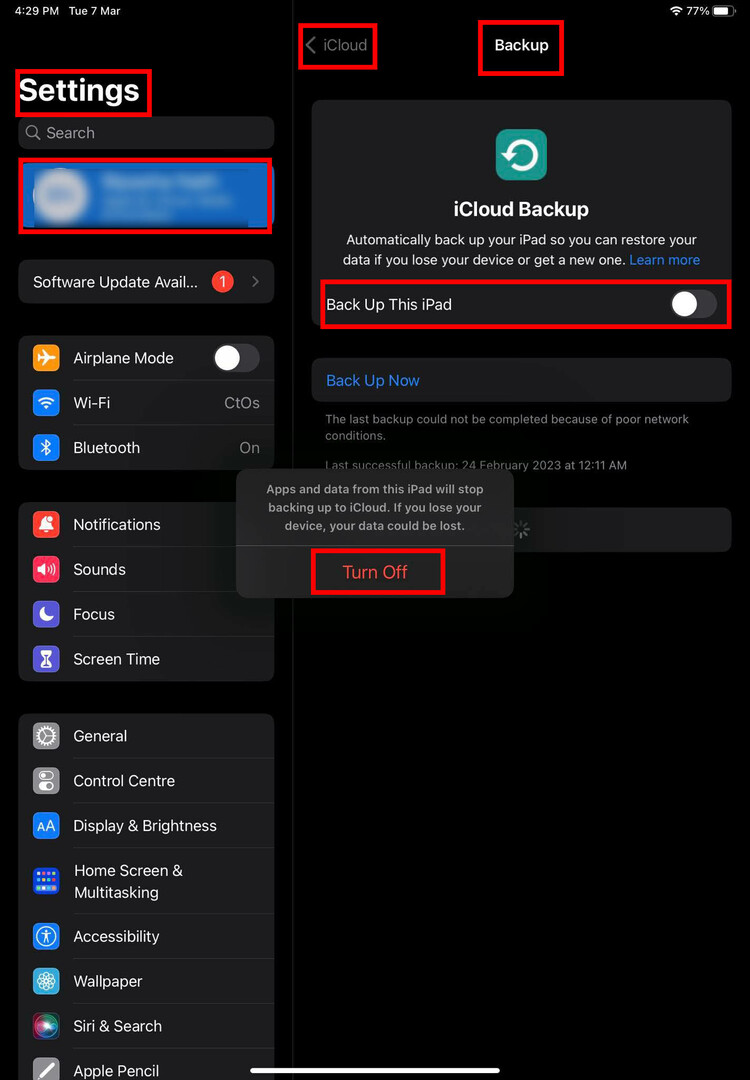
- 토글 오프 이 iPhone/iPad 백업 특징.
8. iCloud에서 로그아웃하고 다시 로그인
Apple ID에서 로그아웃했다가 다시 로그인하여 Apple 서버에 서버 체크인을 강제할 수도 있습니다. 이를 수행하는 방법은 다음과 같습니다.
- 로 이동 애플 아이디 에서 화면 설정 iPhone 또는 iPad의 앱.
- Apple ID 화면 하단 오른쪽에 다음이 표시되어야 합니다. 로그아웃.
- 수도꼭지 로그아웃 귀하의 애플 아이디 비밀번호.
- 에서 다시 로그인 설정 > 애플 아이디.
9. iOS 기기 업데이트
최근 업데이트 후 "Apple ID에서 알 수 없는 오류가 발생했습니다" 오류가 표시되지 않으면 다음에서 기기를 업데이트해야 합니다. 설정 > 일반적인 > 소프트웨어 업데이트.
10. iOS 강제 재시작
장치를 강제로 다시 시작하여 Apple ID 확인 문제를 일으킬 수 있는 사소한 소프트웨어 및 프로그램 문제를 해결할 수 있습니다. iPhone 또는 iPad 기기를 강제로 재시동하는 방법은 다음과 같습니다.
- 기기의 홈 화면으로 이동합니다.
- 볼륨 높이기를 탭한 다음 볼륨 낮추기 버튼을 누릅니다.
- 이제 Apple 로고가 나타날 때까지 전원 버튼을 길게 누릅니다.
macOS의 Apple ID에서 발생한 알 수 없는 오류를 수정하는 방법
iCloud와 Apple ID는 iOS와 macOS에서 확인을 위해 동일한 프로토콜을 따르기 때문에 대부분의 작업을 수행할 수 있습니다. MacBook 또는 iMac에서 위에서 언급한 문제 해결을 통해 "확인 실패: 다음에서 알 수 없는 오류가 발생했습니다. Apple ID” 문제. 아래에서 macOS에 특정한 방법을 찾으십시오. 또한 위의 방법이 macOS에서 다른 경우 몇 가지 단계를 설명하겠습니다.
1. macOS VPN 서비스 비활성화
개인 정보 보호 및 보안상의 이유로 VPN 서비스를 사용하는 경우 다음 단계에 따라 해당 서비스를 비활성화해야 합니다.
- 클릭 사과 메뉴 아이콘을 선택한 다음 시스템 환경설정.
- 찾기 회로망 다음 목록에서 아이콘을 클릭하십시오.
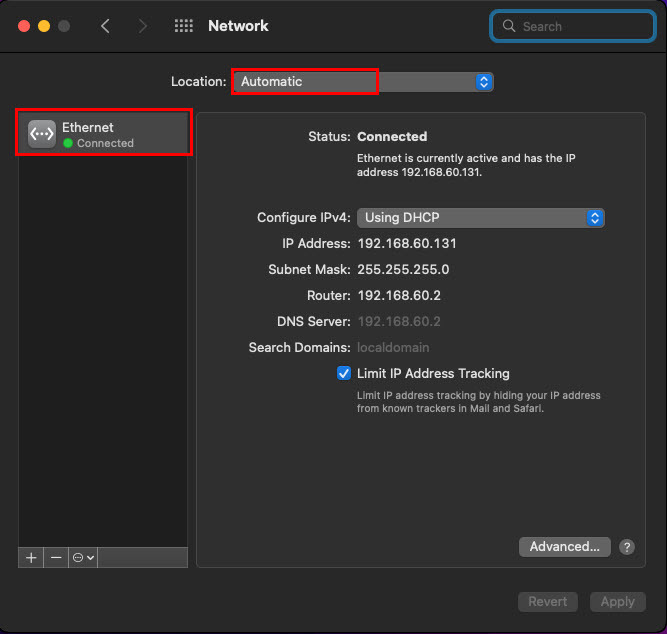
- 왼쪽 패널의 네트워크 목록에 이더넷 또는 Wi-Fi가 있어야 합니다. VPN 구성이 있으면 삭제합니다.
- 이제 MacBook 또는 iMac을 재부팅하고 Apple ID 확인이 필요한 앱에 로그인해 보십시오.
또한 읽으십시오: Mac, iPhone, iPad용 최고의 무료 VPN
2. 로그아웃하고 iCloud에 로그인
- 로 이동 사과 메뉴를 클릭한 다음 시스템 환경설정 (몬터레이) 또는 환경 설정 (벤투라).
- 클릭 애플 아이디 창의 오른쪽 상단 모서리에 있는 아이콘입니다.
- Apple ID 창에서 다음을 클릭하십시오. 개요 왼쪽 패널의 메뉴.
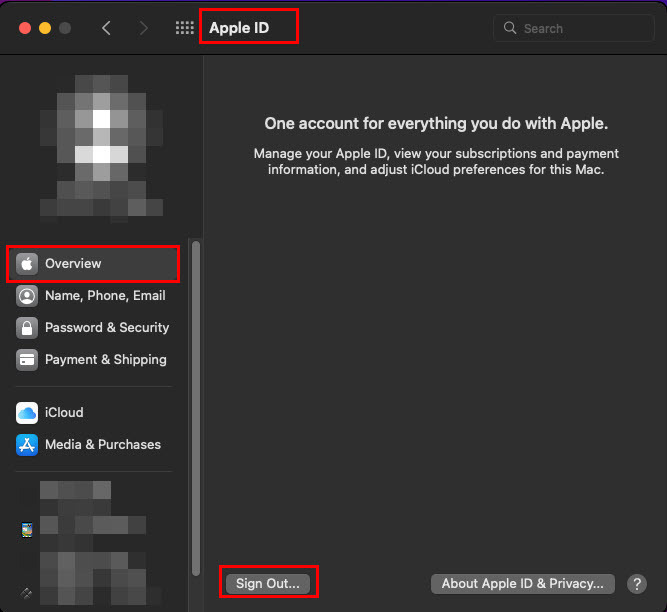
- 선택하다 로그아웃.
- 로그아웃한 후 같은 창에서 다시 로그인합니다.
- 다른 Apple 기기에서 로그인을 인증해야 할 수도 있습니다.
3. Apple ID 암호 재설정을 시도하십시오
- 로부터 사과 메뉴 아이콘, 선택 시스템 환경설정 그런 다음 선택 애플 아이디.
- Apple ID 화면에서 다음을 클릭합니다. 비밀번호 및 보안 왼쪽 탐색 창에서
- 딸깍 하는 소리 비밀번호 변경.
- macOS 암호 또는 PIN을 입력합니다.
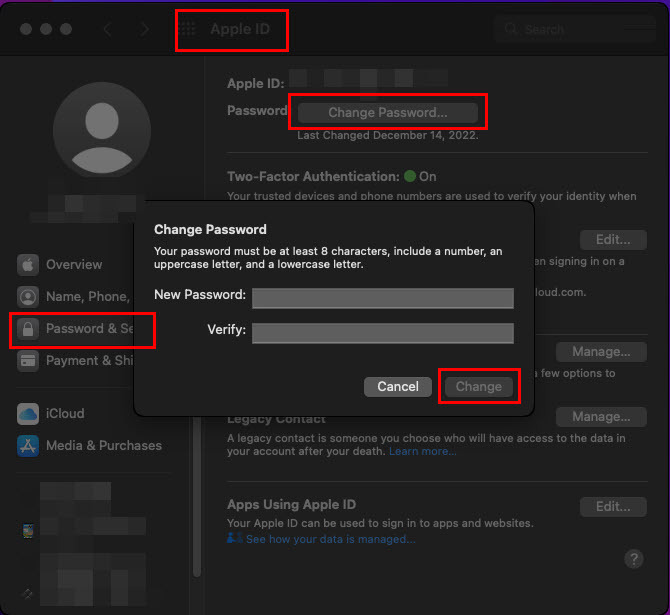
- 입력 새 비밀번호 그리고 다시 입력하십시오 확인하다 상자.
- 딸깍 하는 소리 변화 변경 사항을 저장합니다.
이렇게 하면 동일한 Apple ID를 사용하여 로그인한 모든 Apple 장치에서 암호 새로 고침이 트리거됩니다. 대부분의 경우 이 단계에서 "알 수 없는 오류가 발생했습니다. Apple ID"가 해결됩니다.
4. 자동 날짜 및 시간 설정 사용
앱 개발이나 온라인 조사 작업을 위해 날짜, 시간, 시간대 등을 변경해야 하는 경우 해당 설정을 재설정해야 합니다. 이렇게 하면 macOS와 Apple 서버의 빠른 동기화가 트리거됩니다. 그러면 Apple ID 확인 오류가 해결됩니다. 방법은 다음과 같습니다.
- 이동 시스템 환경설정 ~로부터 사과 메뉴 아이콘입니다.
- 이제 선택 날짜 시간 도구.
- MacBook 또는 iMac PIN/암호를 입력하여 도구 잠금을 해제하려면 왼쪽 하단 모서리에 있는 자물쇠를 클릭하십시오.
- 클릭 시간대 탭을 클릭하고 올바른 시간대에 있는지 확인하세요.
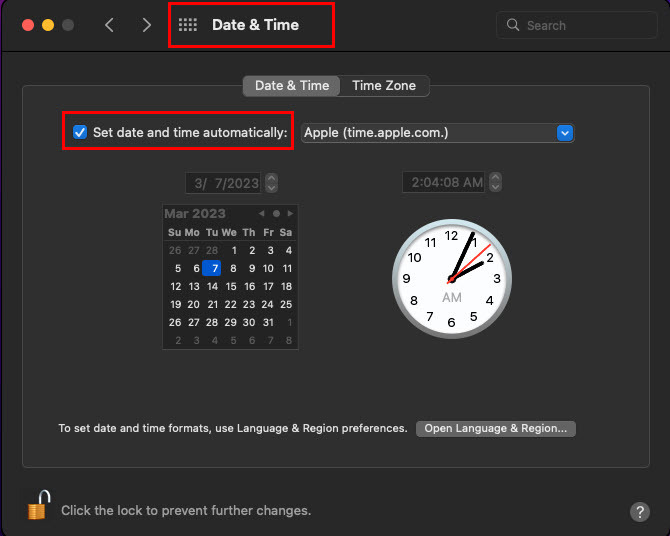
- 이제 날짜 시간 자동 시간 설정을 체크 표시합니다.
시간이 ISP의 인터넷 시간과 동기화되는 즉시 Apple ID를 확인하거나 Apple ID와 동기화되는 앱을 사용할 수 있습니다.
5. macOS 업데이트
MacBook 또는 iMac에 대해 보류 중인 업데이트가 있는 경우 macOS가 장치가 유휴 상태일 때 자동으로 업데이트할 때까지 기다리지 마십시오. 다음 단계에 따라 장치를 수동으로 업데이트하십시오.
- 클릭 사과 메뉴를 선택한 다음 시스템 환경설정.
- 이제, 당신은 소프트웨어 업데이트 (톱니바퀴 아이콘) 옵션. 그것을 클릭하십시오.
- macOS Ventura로 업그레이드하지 않은 경우 두 가지 다른 업데이트가 표시됩니다.
- macOS Ventura 13 주요 소프트웨어 업그레이드
- 기존 운영 체제에 대한 기타 업데이트
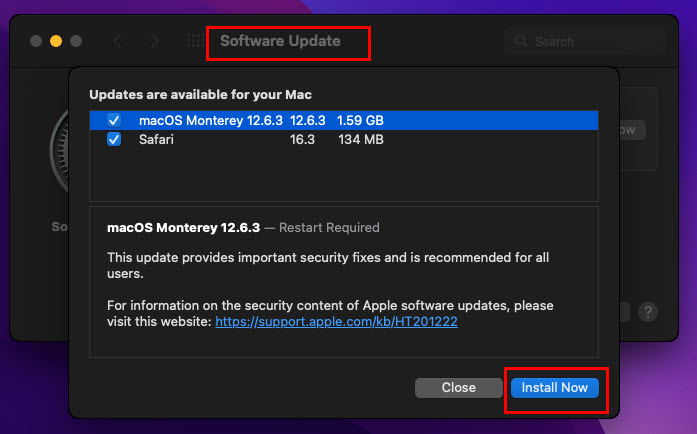
- 아직 Ventura로 업그레이드하지 않으려면 더 많은 정보 기존 OS 업데이트를 적용하는 링크.
6. 안전 모드에서 macOS 시작하기
안전 모드에서 장치를 시작하여 타사 앱으로 인해 Apple ID 확인 오류가 발생하는지 확인할 수 있습니다. 방법은 다음과 같습니다.
- Intel 기반 Mac의 경우 장치를 다시 시작하거나 켜고 로그인 페이지가 표시될 때까지 즉시 Shift 키를 누릅니다. 로그인을 계속합니다. 두 번 로그인해야 할 수도 있습니다. 첫 번째 또는 두 번째 로그인 시 Mac 메뉴 표시줄에 안전 부팅 텍스트가 표시됩니다.
- Apple Chip으로 제작된 MacBook 또는 iMac의 경우 장치를 종료하십시오. Loading startup options 텍스트가 표시될 때까지 전원 버튼을 길게 누릅니다. 이제 macOS 설치 디스크를 선택하고 안전 모드에서 계속 버튼이 나타날 때까지 Shift 키를 길게 누릅니다.
여기에서 안전 모드에 대해 자세히 알아보세요. macOS를 안전 모드로 재부팅
이제 Apple ID 확인을 강제하는 Apple 앱을 사용해보고 문제가 해결되었는지 확인하십시오. 문제가 나타나지 않으면 최근에 설치된 타사 앱을 제거하십시오.
결론
확인 실패: Apple ID 오류에서 알 수 없는 오류가 발생했지만 매우 짜증이 나지만 위의 문제 해결 방법을 따르면 쉽게 해결할 수 있습니다. 위의 방법 중 어느 것이든 효과가 있으므로 표시된 순서대로 시도하십시오.
어떤 방법이 효과가 있었는지 아래 댓글 상자에 언급하는 것을 잊지 마십시오. 또한 Apple 장치의 "Apple ID에서 알 수 없는 오류가 발생했습니다" 문제에 대한 다른 수정 사항을 알고 있다면 혼자만 간직하지 마십시오. 아래에 댓글을 달아 다른 사람들에게 알려주세요.
다음, 오늘 비활성화된 Apple ID를 잠금 해제하는 방법!